Thư thoại là một tin nhắn âm thanh hoặc giọng nói được ghi lại khi bạn đang bận với một cuộc gọi khác hoặc khi một cuộc gọi điện thoại không được trả lời, để bạn nghe sau.
Nó khác với các máy trả lời cũ. trong đó thay vì lưu trữ tin nhắn trên thiết bị, nó lưu trữ nó trong một hộp thư trên máy chủ của nhà cung cấp dịch vụ của bạn, giống như cách một thông điệp email được lưu trữ.

Nếu bạn chưa bao giờ sử dụng hoặc kích hoạt thư thoại trên Android hoặc iPhone, chúng tôi ' sẽ hướng dẫn bạn cách thiết lập thư thoại và truy cập tin nhắn của bạn.
Cách thiết lập thư thoại trên Android
Để làm này, bạn sẽ cần một thư thoại số được cung cấp bởi nhà cung cấp dịch vụ di động của bạn hoặc nhà cung cấp dịch vụ. Gọi cho họ và tìm hiểu về dịch vụ, xem có bất kỳ chi phí và chi tiết liên quan nào khác không.
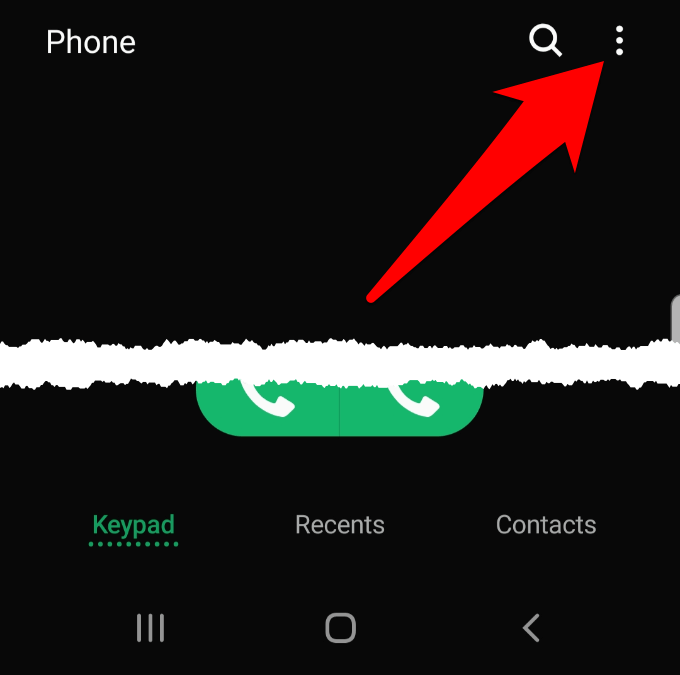
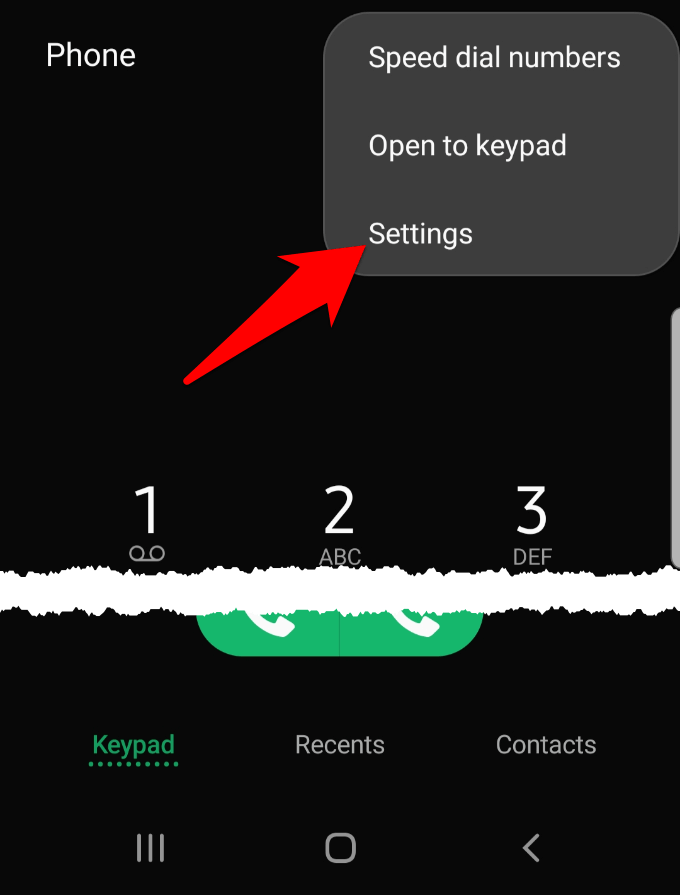
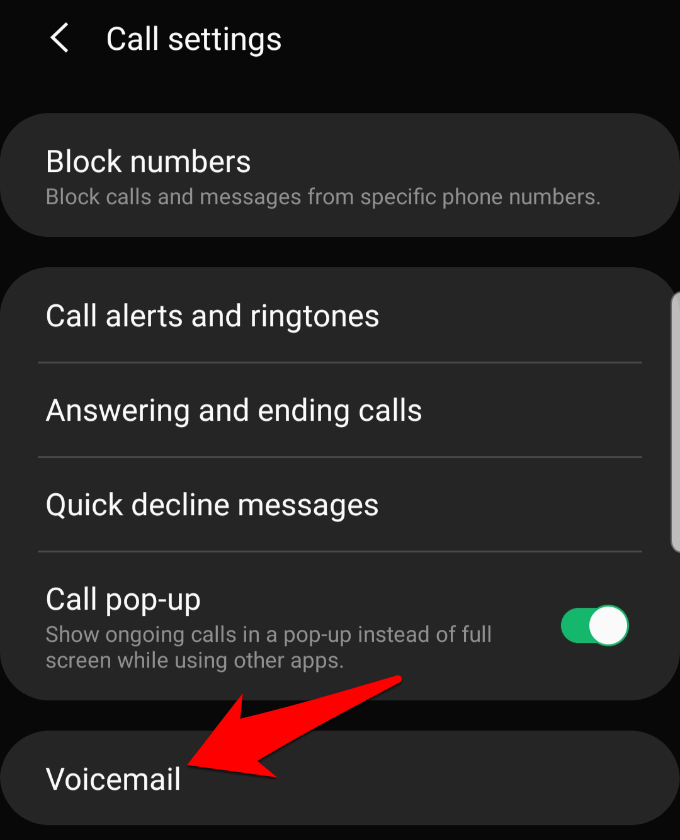
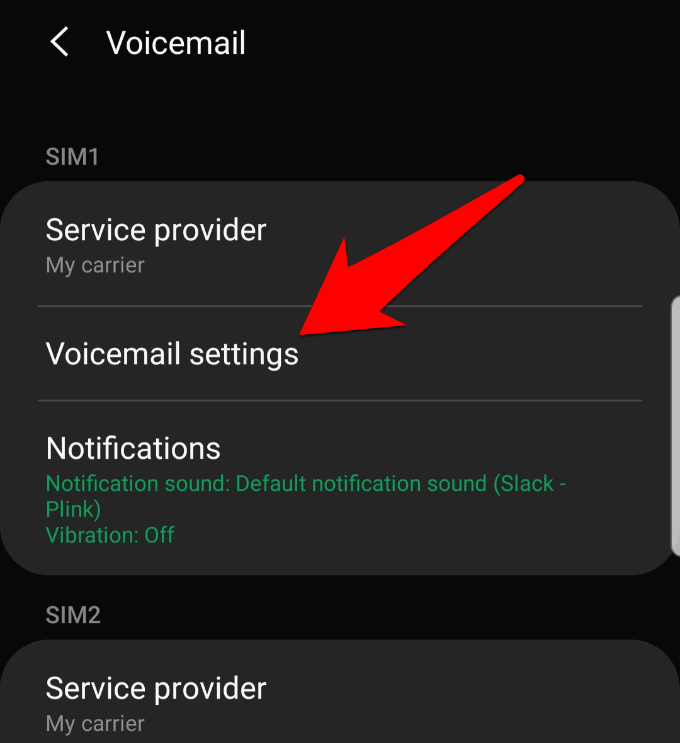
Lưu ý: Đối với hướng dẫn này, chúng tôi đã sử dụng Samsung S8 + chạy Android 9, do đó các bước có thể thay đổi tùy thuộc vào phiên bản Android và thiết bị của bạn.
H ow Để kiểm tra thư thoại trên Android
Có nhiều cách khác nhau để bạn có thể kiểm tra thư thoại để truy cập tin nhắn của mình trên điện thoại thông minh Android:
1. Gọi hộp thư của bạn hoặc số riêng
2. Sử dụng thư thoại trực quan
3. Từ máy tính
Kiểm tra thư thoại bằng cách gọi hộp thư của bạn hoặc số riêng
Bây giờ thư thoại đã được thiết lập trên điện thoại thông minh của bạn, bạn có thể truy cập bất kỳ tin nhắn đã bị bỏ lại bằng cách gọi hộp thư của bạn từ quay số nhanh hoặc gọi số của chính bạn từ điện thoại của bạn.
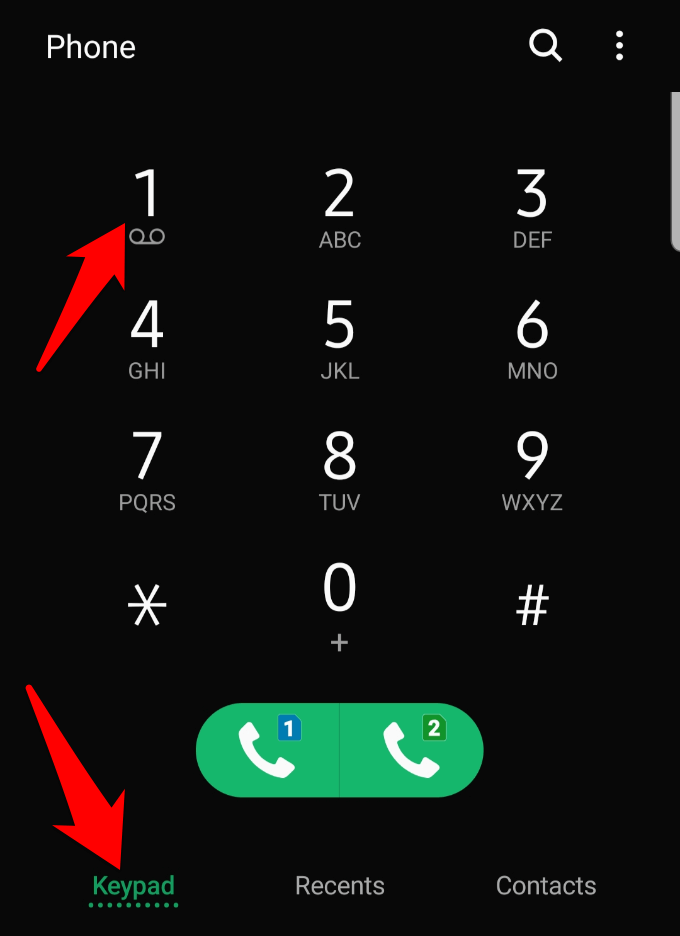
Truy cập thư thoại thư thoại bằng thư thoại trực quan
Thư thoại trực quan là một tính năng cho phép bạn xem tin nhắn thư thoại trong danh sách như email của mình mà không cần phải gọi số trước. Bằng cách này, bạn có thể chọn những bài bạn muốn nghe ngay lập tức hoặc sau đó và những bài bạn muốn di chuyển, chia sẻ hoặc xóa.
Thật tốt khi bạn có nhiều tin nhắn thư thoại, nhưng bạn cũng có thể sử dụng ứng dụng thư thoại trực quan như YouMail, Google Voice hoặc HulloMail để sao chép tin nhắn đến.
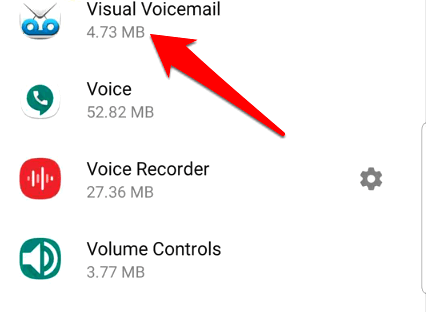
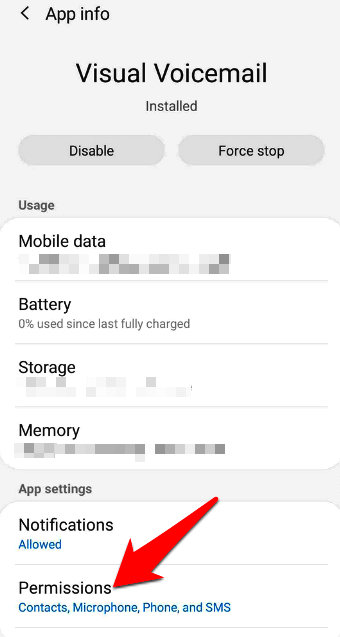
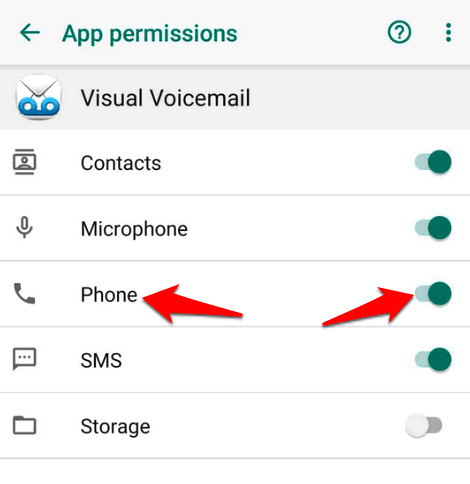
Từ đây trở đi, bạn có thể quản lý thư thoại của mình qua thư thoại Visual.
Kiểm tra tin nhắn thư thoại từ máy tính
Bạn có thể sử dụng ứng dụng của bên thứ ba để nghe cho tin nhắn thư thoại của mình trên máy tính từ điện thoại Android, nếu nhà cung cấp dịch vụ của bạn không hỗ trợ thư thoại trực quan. Một trong những ứng dụng tốt cho cả Android và iOS là YouMail.
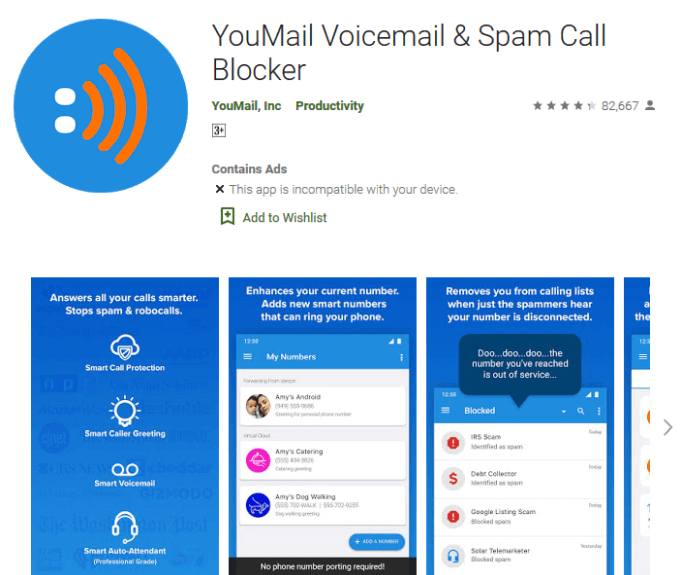
Đăng ký và cài đặt YouMail, mở trình duyệt của bạn và truy cập YouMail. Nhập thông tin đăng nhập của bạn và nhấp vào Đăng nhập. Truy cập phần Tin nhắn gần đâyđể xem thư thoại mới của bạn.
Để xem thêm tin nhắn, hãy chọn biểu tượng Phátbên cạnh tin nhắn bạn muốn nghe đến. Hoặc, nhấn Hộp thư đến. Bạn cũng có thể chọn các tùy chọn khác, chẳng hạn như Chuyển tiếp, lưu, xóa, ghi chú, chặnhoặc Chuyển tiếptừ Hộp thư đến của bạn bằng cách chọn thư bạn muốn.
Lưu ý: Nếu bạn có bất kỳ thiết bị nào khác hỗ trợ ứng dụng YouMail, bạn cũng có thể quản lý thư thoại của mình từ đó.
Cách thiết lập thư thoại trên iPhone
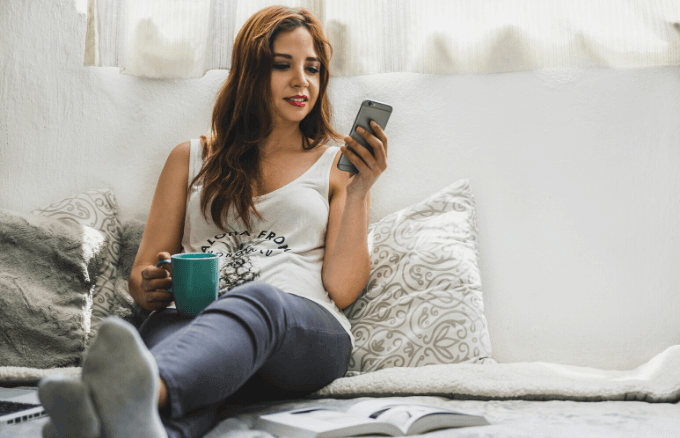
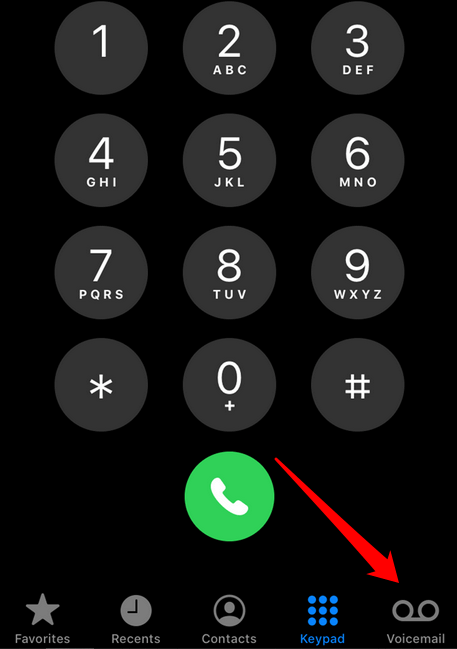
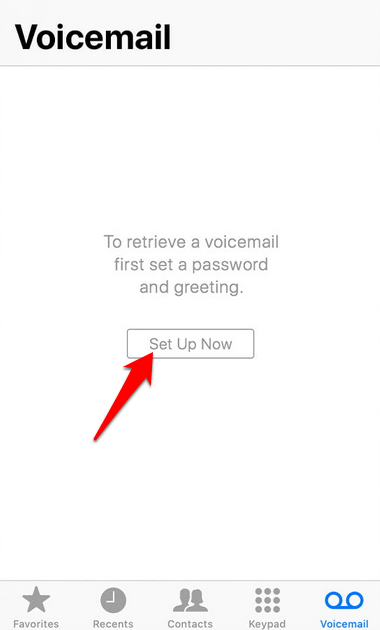
Bạn đã thiết lập thư thoại, do đó bạn không còn cần phải sử dụng mật mã của mình trừ khi có vấn đề phát sinh.
Cách nghe tin nhắn thư thoại của bạn trên iPhone

Với tất cả thư thoại được thiết lập, giờ đây bạn có thể truy cập và nghe tin nhắn của mình. Trong ứng dụng Điện thoạibên cạnh tab Thư thoại, bạn sẽ thấy một huy hiệu có số, đại diện cho các tin nhắn chưa từng nghe thấy của bạn.
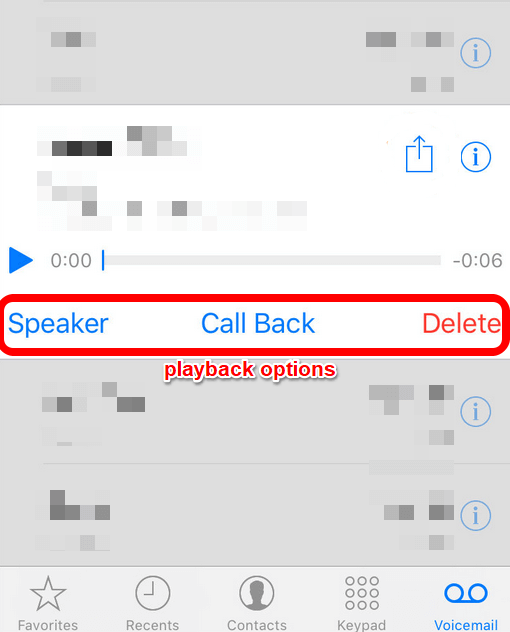
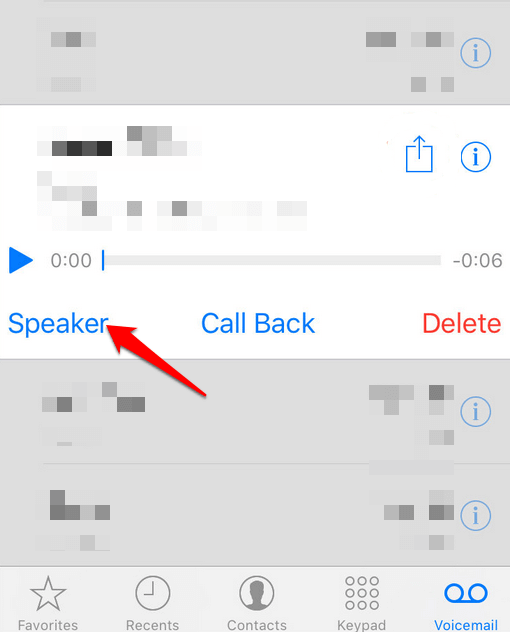
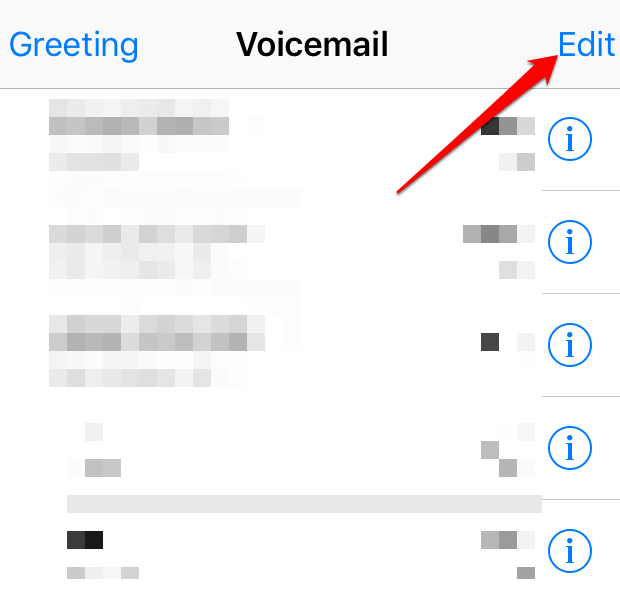
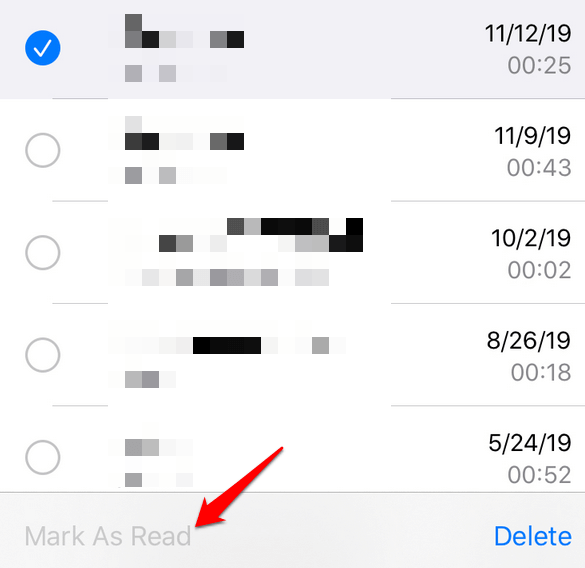
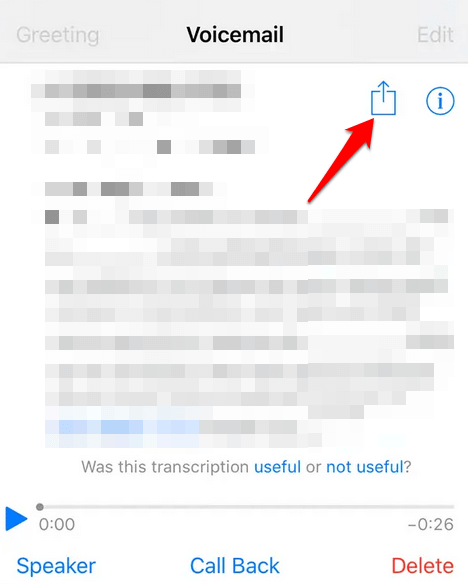
Ghi lời chào tùy chỉnh cho thư thoại
Nếu bạn muốn người gọi để nhận lời chào mặc định bất cứ khi nào họ nhận được tin nhắn thư thoại của bạn, bạn có thể làm như vậy bằng cách để lại lời chào tùy chỉnh theo lựa chọn của bạn.
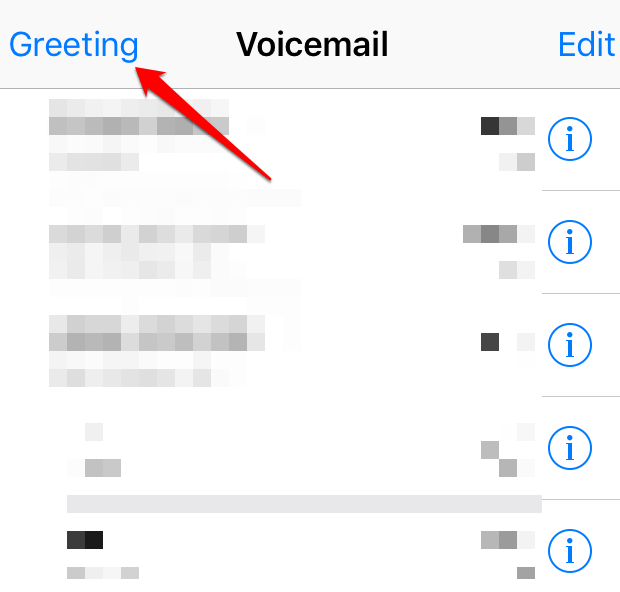
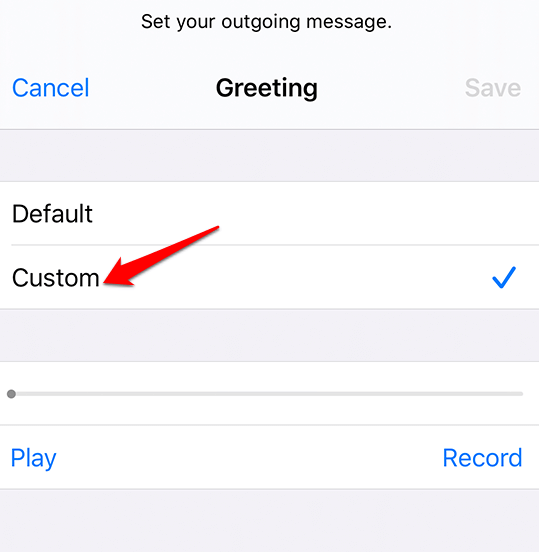
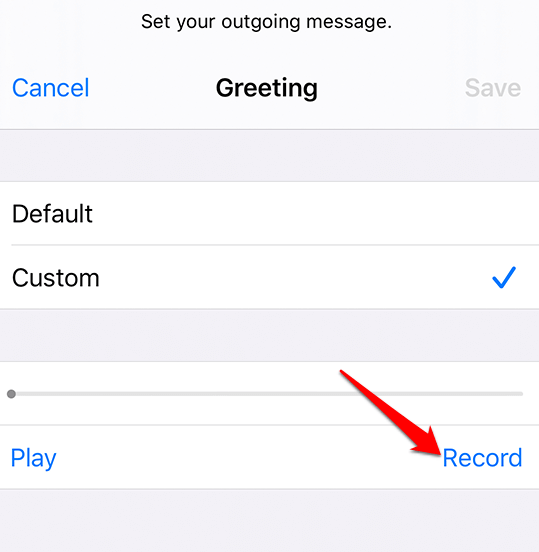
Sử dụng thư thoại trực quan trên iPhone
7
Lưu ý: Kiểm tra xem nhà cung cấp dịch vụ không dây hỗ trợ Visual Voicemail của bạn trước khi sử dụng nó trên iPhone của bạn.
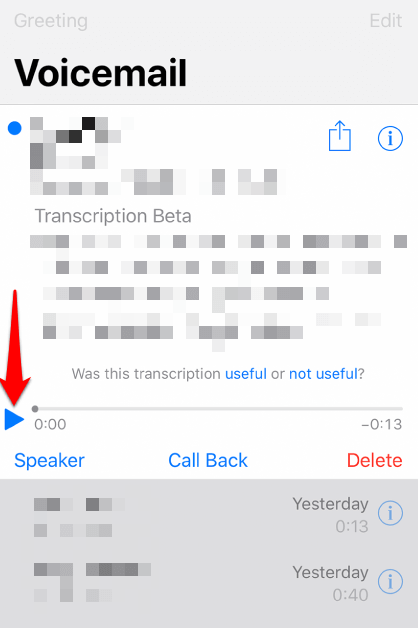
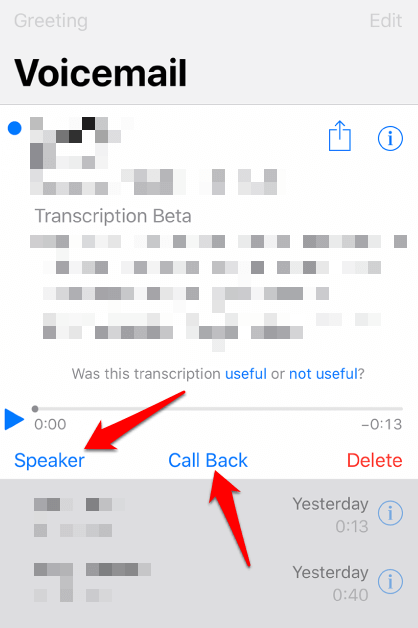
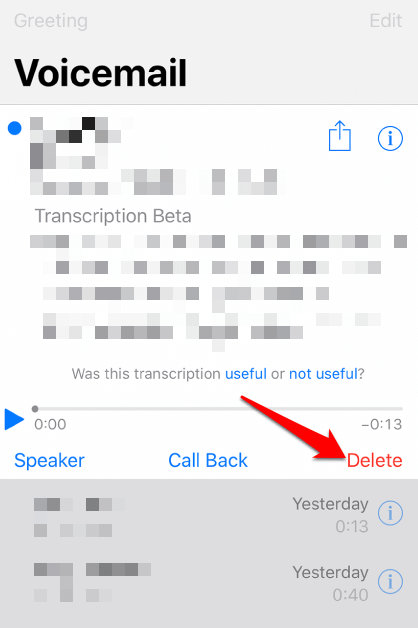
Lưu ý: Nếu bạn xóa nhầm tin nhắn thư thoại và muốn gửi lại, hãy nhấn Điện thoại>Thư thoạivà truy cập Dele ted Messagesđể xem các thư thoại bạn đã xóa và liệu chúng có còn trên iPhone của bạn không.
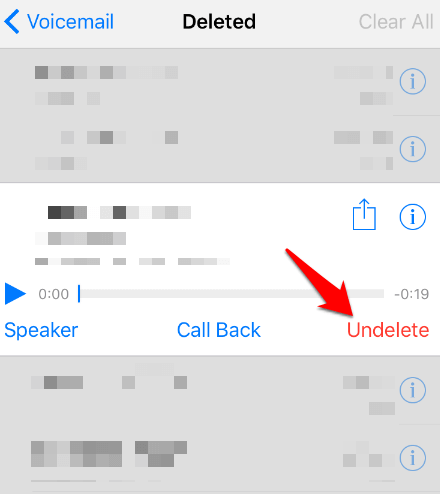
Lưu ý: Nếu bạn đồng bộ hóa iPhone với máy tính của mình, bạn sẽ không thể xóa tin nhắn thư thoại. Do đó, nếu bạn không tìm thấy nó trong danh sách Tin nhắn đã xóa thì có lẽ nó không còn ở đó nữa.